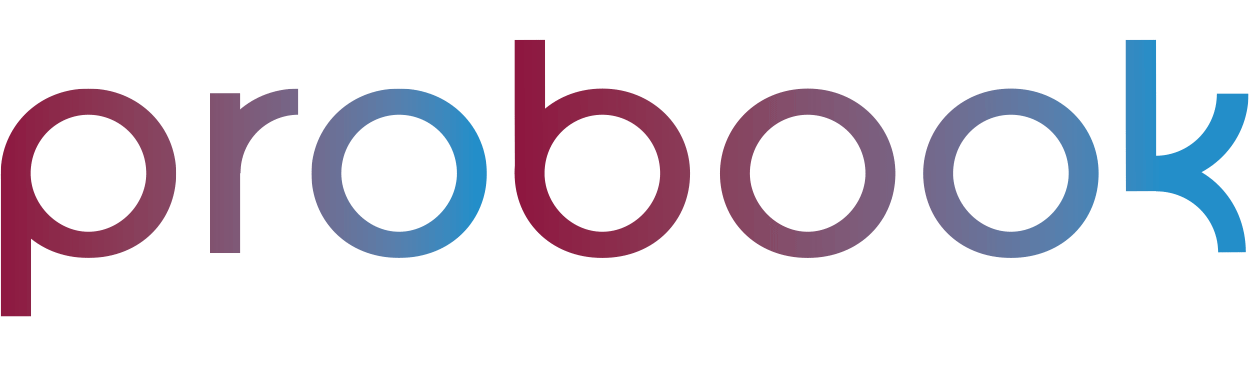Wij hebben een nieuwe online designer ontwikkeld en toegevoegd aan ons bestelformulier. Zo maken we het nog gemakkelijker voor je om een boek op te maken, want we weten dat dit soms best lastig kan zijn. Voor het omslag zal het voor velen een uitkomst zijn, omdat het in Word niet altijd even makkelijk is.
Jouw binnenwerk in Word
Heb je jouw binnenwerk al in Word gemaakt? Dan is het vaak makkelijk om deze gewoon in Word af te maken. Bij doorlopende teksten raden we het aan om Word te blijven gebruiken voor het binnenwerk. Om het allemaal netjes te zetten, afbeeldingen toe te voegen, goed op te slaan etc. kun je onze handleiding voor Word gebruiken. Heb je losse teksten, zoals bijvoorbeeld gedichten of recepten, en moet het nog vormgegeven worden? Dan kan het wel makkelijk zijn om jouw binnenwerk op te maken in onze online designer.
Het is met de nieuwe online designer mogelijk om pdf-bestanden uit bijvoorbeeld Word te combineren met het opmaken in de online designer. Zo kun je nu bijvoorbeeld jouw binnenwerk als pdf-bestand uploaden en het omslag online opmaken. Voor het omslag adviseren we om de online designer te gebruiken.
Het zelf berekenen van het omslag is verleden tijd
Het is vanaf nu niet meer noodzakelijk om de omslagcalculator te gebruiken om de rugdikte te bepalen. Wanneer je namelijk de online designer gebruikt, wordt jouw omslag helemaal automatisch berekend. Met jouw ingevulde wensen van het boek, zoals het papiersoort en formaat, berekent het systeem precies hoe jouw omslag moet worden.
Heb je al eerder een boek gemaakt in Word? Dan zal je wellicht beamen dat het omslag maken in Word niet altijd even eenvoudig was. Daarom raden wij aan om het omslag op te maken in de online designer, dit is namelijk veel duidelijker. De voorkant, achterkant, rug en inslag/afloop is duidelijk zichtbaar, waar dit in Word wat onduidelijk is. Vond je het binnenwerk wel makkelijk in Word? Blijf dat dan ook zeker doen.
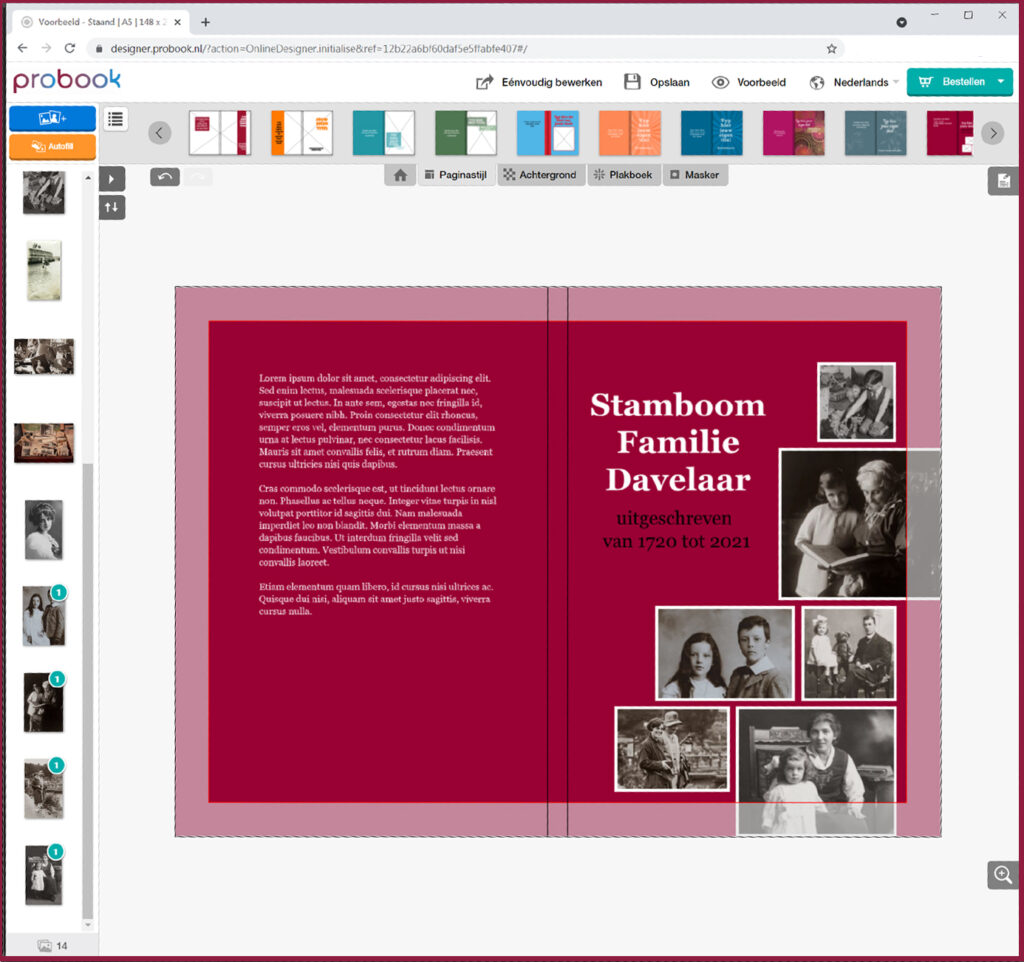
Er staan leuke designs voor je klaar
Ben je wezen kamperen in de bossen en wil je een fotoboek maken, wil je jouw eigen trouwalbum maken, een eigen gedichtbundel uitgeven of een kookboek maken, maar vind je het lastig om dit mooi vorm te geven? Dan zijn onze designs een uitkomst. We hebben in verschillende thema’s ontwerpen voor je klaargezet, zodat je deze alleen hoeft te vullen met jouw eigen foto’s, gedichten, recepten of wat je maar in jouw boek vast wilt leggen.
Voor elk binnenwerk is ook een bijpassend omslag, deze vind je tussen alle paginastijlen terug. Voor het omslag hebben we namelijk vele ontwerpen klaargezet voor je. Je kunt zelf kiezen welk ontwerp je mooi vindt en deze naar wens vullen of aanpassen. De afbeeldingen die je ziet in deze blog, zijn allemaal ontwerpen die voor je klaar staan en je voor jouw boek kunt gebruiken.
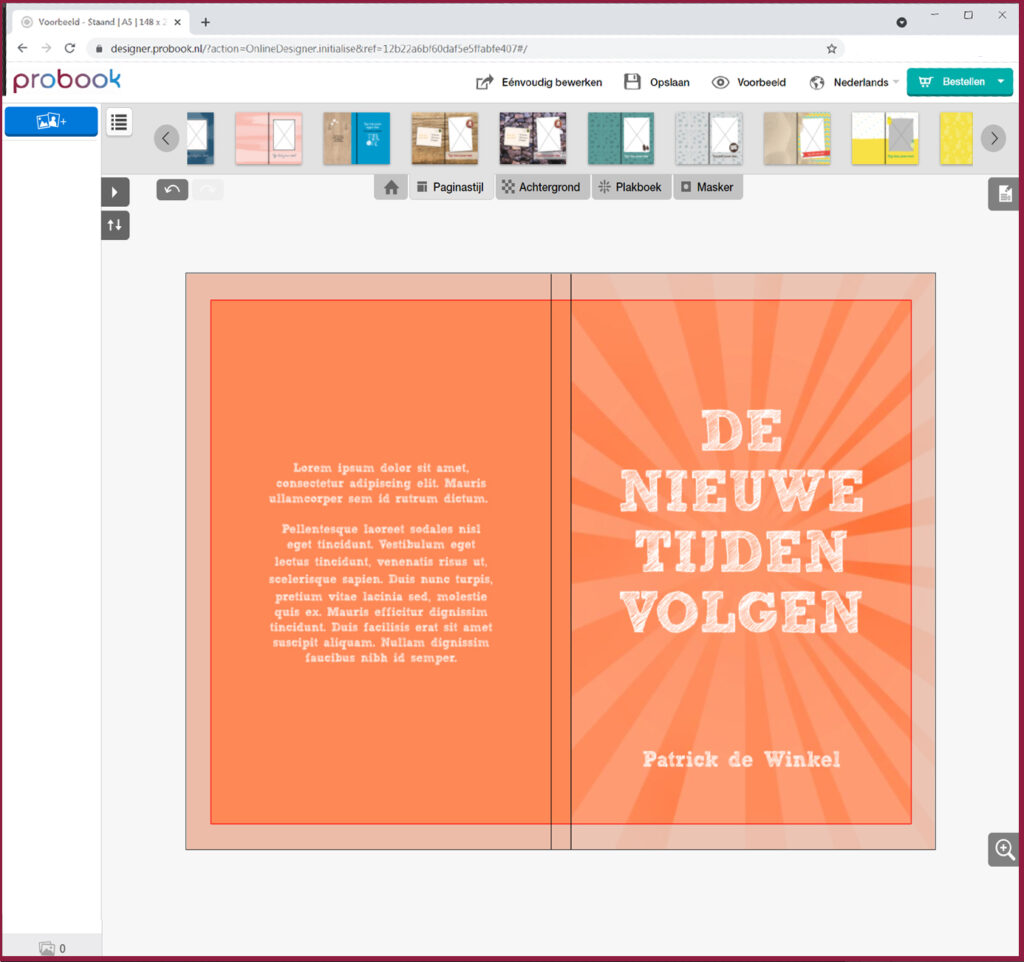
Hoe het werkt
Probeer en test, je kunt niets slopen aan onze software. Je kunt alle functies in de menu’s testen en mocht je het niet mooi vinden dan verwijder je het gewoon weer of begin je opnieuw met een ontwerp van ons. Dat gezegd hebbende, zullen we een paar van de belangrijkste punten even toelichten.
Ontwerp van ons kiezen
Je kunt een ontwerp van ons kiezen door midden bovenin op Paginastijl te klikken. Er opent zich vervolgens een menu met allerlei verschillende ontwerpen. Heb je een ontwerp voor het binnenwerk van ons gebruikt en wil je een bijpassend omslag? Dan kun je bij het opmaken van het omslag aan de linkerkant in het menu paginastijl op het blokje met de streepjes klikken, om daar dezelfde categorie als voor het binnenwerk te kiezen.
Foto’s toevoegen
Linksboven, onder het Probook logo, staat een blauwe knop. Middels deze knop kun je jouw eigen foto’s toevoegen. Deze kun je vervolgens in de bestaande fotokaders slepen of op een willekeurige plek slepen om een extra fotokader toe te voegen. Selecteer je een foto, dan krijg je bovenin allerlei opties om de foto aan te passen.
Autofill
Als je niets hebt geselecteerd (heb je dit wel dan kun je even op de grijze achtergrondkleur drukken), dan heb je in het menu de optie voor Autofill. Als je hierop klikt, dan worden jouw foto’s automatisch in het boek geplaatst. Alle bestaande fotokaders in het document worden dan gevuld. Heb je geen fotokaders op jouw pagina’s staan? Dan dien je deze eerst toe te voegen middels bijvoorbeeld de beschikbare paginastijlen.
Tekst toevoegen en wijzigen
In alle bestaande tekstkaders kun je jouw eigen tekst toevoegen door dubbel te klikken op het tekstvak. Een nieuw vak opent, waar je jouw tekst kunt typen. Wil je het lettertype, de lettergrootte of iets anders aan de tekst wijzigen? Dan dien je eerst de tekst die je wilt wijzigen te selecteren en daarna de aanpassing in het menu te doen. Selecteer je een tekstvak (dus enkel klikken op het tekstvak), dan krijg je bovenin allerlei opties om de het tekstkader aan te passen.
Intelligente Hulplijnen
Als je niets hebt geselecteerd (heb je dit wel dan kun je even op de grijze achtergrondkleur drukken), dan heb je in het menu de optie voor Intelligente Hulplijnen. Als je deze optie aan zet, dan wordt alles wat je versleept automatisch uitgelijnd d.m.v. magnetische hulplijnen. Versleep je iets, dan zal hij dit uitlijnen in het midden van de pagina of aan een ander element. Test het zelf eens of je dit handig vindt.
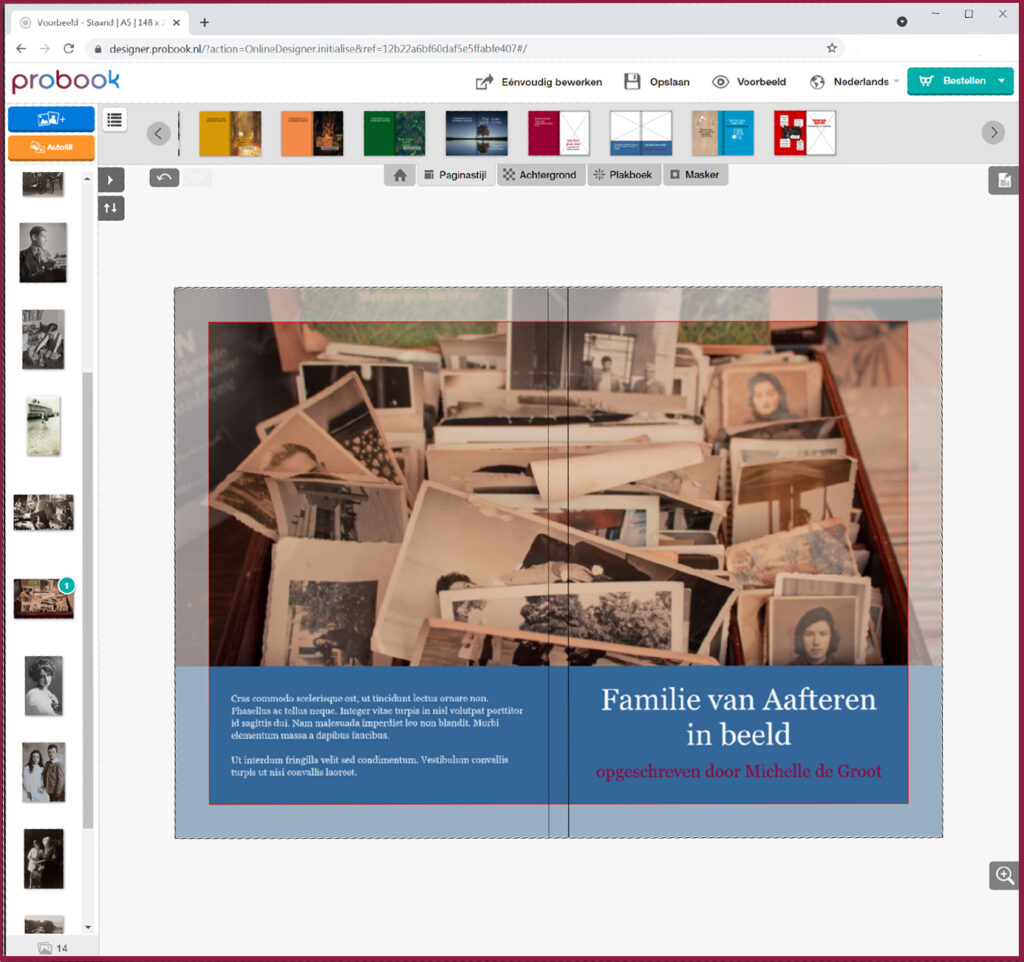
Verschil met de offline software
Wie onze offline boekensoftware al kent, zal het gedeeltelijk herkennen. Het is namelijk een variant op de offline software. Waar in de offline versie niet alle varianten mogelijk waren om te maken, zijn de mogelijkheden in de online versie een stuk uitgebreider. Zo kun je alle papiersoorten, extraatjes etc. kiezen, wat in de offline software niet mogelijk is. Tevens ben je in de online software niet meer verplicht om een hardcover te maken, ook een softcover kan nu opgemaakt worden in de online software.
De offline variant zal wel beschikbaar blijven, vooral voor degene die hier al in werken en het daarom makkelijker vinden om hierin door te gaan. In de offline software heb je net iets meer opmaakmogelijkheden, deze is wat uitgebreider. In de online software is het allemaal iets compacter en daarmee overzichtelijker gemaakt.
De offline versie draai je volledig op jouw eigen computer, gooi je jouw project of foto’s weg dan is het ook echt weg. Jouw project wordt pas naar ons verzonden als je een bestelling plaatst, wij kunnen je dus nooit helpen bij bijvoorbeeld een computercrash. De online software is geheel op onze beveiligde server, alles wat je maakt wordt bij ons opgeslagen. Daardoor ben je niet afhankelijk van jouw computer en kun je ook op andere apparaten verder werken aan jouw project en verlies je niets bij een computercrash.
Waar vind je de online designer?
De online designer is te vinden achter ons offerte-/bestelformulier. Wij zetten de ontwerpen namelijk klaar op basis van jouw gekozen uitvoering. Vul het formulier in en ga daarna direct aan de slag met het opmaken. Naast de nieuwe designer hebben wij ook het offerte-/bestelformulier vernieuwd. We hebben hierin plaatjes toegevoegd, waardoor je nog gemakkelijker jouw keuzes kunt maken!
Je hoeft jouw boek niet in één keer af te maken, je kunt er later gewoon mee verder gaan. Je kunt jouw boek terug vinden in jouw account. Log in en ga naar mijn berekeningen, daar selecteer je de berekening en ga je naar het uploaden/opmaken van de bestanden. Je kunt daar verder gaan met jouw ontwerp.
Heb je vragen over de online designer? Schroom dan niet om ons te mailen of te bellen, we helpen je namelijk graag.